小米手机电脑
小米手机性能出色、功能丰富;小米电脑设计简约,两者皆具高性价比。
在科技飞速发展的当下,小米手机与电脑之间的协同功能为用户带来了极大的便利,无论是办公、娱乐还是日常使用,二者的互联互通都能让用户体验更加流畅高效,下面将详细介绍小米手机与电脑协同的相关内容:

小米手机与电脑协同的方式及优势
- 方式:主要通过MIUI+实现跨屏协作,MIUI+是小米为打破Android与Windows生态边界而设计的服务,能让手机与电脑无缝连接。
- 优势
- 提高工作效率:例如在办公时,用户可以在电脑上直接操作手机中的文档编辑软件,像WPS等,进行文字输入、排版等操作,无需在手机和电脑之间频繁切换,大大节省了时间,而且电脑的键盘和鼠标操作更加便捷,对于处理大量文字或数据的工作来说,效率提升明显。
- 方便信息共享:手机和电脑之间的文件传输变得极为简单,用户可以通过拖拽的方式在设备间互传文件,无需再使用传统的数据线或者第三方软件进行传输,提高了文件共享的便捷性。
- 增强娱乐体验:在娱乐方面,用户可以将手机上的视频、音乐等内容轻松投射到电脑上播放,享受更大的屏幕和更好的音效,也可以在电脑上操作手机游戏,利用电脑的键盘和鼠标获得更好的游戏操控体验。
小米手机与电脑协同的具体功能及应用场景
| 功能 | 描述 | 应用场景 |
|---|---|---|
| 通知同步 | 手机和电脑可以同步显示通知,用户在电脑上也能及时查看手机的各种提醒信息,包括短信、电话、应用通知等。 | 当用户在办公时,手机收到重要短信或工作相关的应用通知,如邮件提醒等,可以直接在电脑上查看并回复,无需频繁拿起手机查看,避免错过重要信息。 |
| 最近文件 | 自动整理并展示手机和电脑近期使用过的文件,方便用户快速查找和访问。 | 在需要查找之前使用过的文件时,无论是在电脑上编辑过的文档还是在手机上查看过的图片、视频等,都可以在“最近文件”中快速定位,提高文件查找效率。 |
非小米笔记本电脑与小米手机实现互联的方法
- 前期准备
- 确保小米手机系统为MIUI14或澎湃OS,并且已经开启相关权限,如蓝牙、Wi-Fi等。
- 非小米笔记本电脑需要安装相应的软件,如小米妙享等(具体软件可根据自身需求和系统情况选择)。
- 安装步骤
- 访问小米官方网站,下载对应电脑系统版本的小米妙享或其他相关软件安装包。
- 在电脑上运行安装包,按照提示完成软件的安装过程,在安装过程中,可能需要根据电脑的安全设置进行一些授权操作,如允许安装来自未知来源的软件等。
- 安装完成后,打开软件,按照界面提示进行初始化设置,如登录小米账号等(如果有需要)。
- 连接与使用
- 打开手机的设置,找到“连接与共享”或相关设置选项,开启“小米互传”或相关功能。
- 在电脑上打开已安装的软件,搜索附近的小米手机设备并进行连接,连接成功后,即可实现文件传输、投屏等功能,可以将手机屏幕投射到电脑上,方便在电脑上观看手机中的视频、图片等内容;也可以在电脑上直接拖拽文件到手机中进行传输。
常见问题及解决方法
-
问题:连接过程中出现无法搜索到设备的情况。
-
解决方法

- 检查手机和电脑的Wi-Fi和蓝牙功能是否都已开启,并且处于可见状态。
- 确保手机和电脑处于同一局域网内,可以尝试重启路由器或者重新连接网络。
- 检查电脑上安装的软件是否是最新版本,如果不是,及时更新软件。
-
问题:文件传输速度过慢。
-
解决方法

- 检查网络环境,尽量选择在Wi-Fi信号强、网络稳定的地方进行文件传输。
- 关闭其他占用网络带宽的设备或应用程序,以保证文件传输的速度。
- 如果问题仍然存在,可以尝试更换传输方式,如使用数据线连接手机和电脑进行文件传输。
小米手机与电脑的协同功能为用户带来了诸多便利,无论是提高工作效率还是增强娱乐体验,都有很大的帮助,即使是非小米笔记本电脑,也可以通过一定的方法实现与小米手机的互联,让用户能够更好地享受科技带来的便捷。
版权声明:本文由环云手机汇 - 聚焦全球新机与行业动态!发布,如需转载请注明出处。



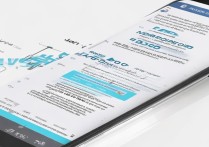
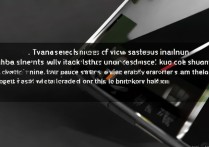
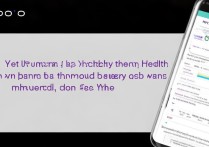






 冀ICP备2021017634号-5
冀ICP备2021017634号-5
 冀公网安备13062802000102号
冀公网安备13062802000102号